Mac Ruler로 항목의 길이를 측정하는 방법
1-1.
설치 후 스크린 룰러를 실행하면 메인 인터페이스가 아래와 같이 표시됩니다.
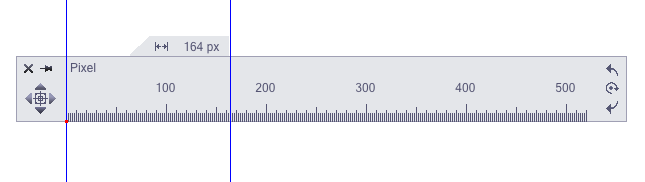
1-2. 세부 정보 창 및 로거 창과 함께 Mac 눈금자를 엽니다. 필요에 따라 아래와 같이 몇 가지 설정을 할 수 있습니다.
> 눈금자의 픽셀을 왼쪽 클릭하여 길이 단위를 결정하거나 눈금자를 오른쪽 클릭하여 단위를 변경합니다. 아래와 같이

> 을 클릭하여
> 눈금자를 마우스 오른쪽 버튼으로 클릭하면 단위, 투명도 등을 사용자 지정할 수도 있습니다.
2. 그런 다음 측정할 항목을 선택합니다. 기준선을 사용하여 시작점을 결정합니다. 및 세부 정보 창은 Mac용 눈금자의 정확한 위치를 지정하는 데 도움이 될 수 있습니다. 팁: 1) 정확한 위치 지정을 위해 Detail Window의 확대 효과 아래에서 키보드 방향 키(위 - ↑, 아래 - ↓, 왼쪽 -←, 오른쪽 - →)를 눌러 측정된 라인을 원하는 위치로 약간 이동합니다. 2) 회전 통치자에, 당신은 사용할 수 있습니다 로 , 약간의 회전. 또한 Command +
3. 필요에 따라 Mac용 눈금자의 길이를 조정합니다. 측정된 선이 항목의 끝점과 일치할 때 표시되는 숫자가 원하는 결과입니다.
4. 측정이 완료되면 (Command+A)를 이용하여 로거 창에 결과를 기록합니다. 설명하기 위해 메모를 작성할 수 있습니다.
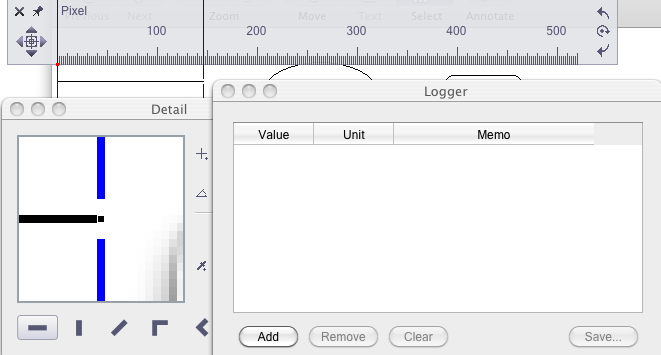
5. 필요에 따라 바로 가기 키 컨트롤로 수평, 수직, 대각선 및 해당 그룹 및 각도 눈금자 사이를 전환합니다.



